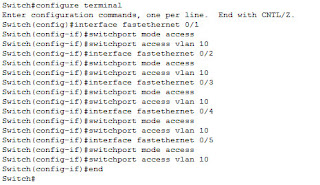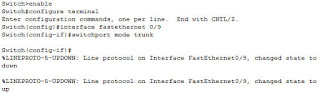TUTORIAL VLAN 2 SWITCH 1 ROUTER CISCO PACKET TRACER
By:Muhammad yordan
XI TKJ I
Tidak jauh berbeda pada
tutorial sebelum nya yang menggunakan 2 switch, di tutorial kali ini hanya di
tambahkan 1 router, untuk configurasi nya agak jauh beda dengan yang 2 switch
tapi hanya menambahkan beberapa perintah pada router, dan menambahkan perintah
trunk pada switch 1 ke router,tapi untuk penggunaan ip address disini berbeda dari vlan 10(a) dan
vlan 20(b), untuk menyingkat waktu langsung aja liat tutorial nya ^___^
1. Berdoa
kepada Allah SWT, untuk kelancaran
2. Membaca
Basmallah, biasakan untuk memulai suatu perbuatan hendaknya kita mengucap
basmallah, cieee kaya ustadz ajah guwanya wkwkkw untuk non-muslim terserah
kalian deh ^__^
3. Jangan
tegang, relax, enjoy, sambil dengar music atau ngemil atau apalah terserah
kalian hahaha….. canda dikit biar gak tegang
4. Buat
topologi seperti gambar di bawah ini.
5. Buat IP
address client seperti ini.
|
VLAN 10 (A)
|
VLAN 20 (B)
|
|
192.168.23.2-192.168.23.10
|
192.168.100.2-192.168.100.10
|
6. Setting
pada kedua switch untuk menentukan interfaces vlan 10 (a) dan interfaces vlan
20 (b)
7. Jika sudah
maka siap kan 2 switch dan 1 router
8. Hubungkan
switch dan router tersebut menggunakan kabel cross
9. Masukan
perintah #switchport mode trunk pada switch 1 dan switch 2
10.
Setting router anda dengan perintah seperti di bawah
ini
#interface fastethernet 0/0
#no shut
#interface fa0/0.10
#encapsulation dot1Q 10
#ip address 192.168.23.1 255.255.255.0
#end
AGAIN!!(setting lagi)
#interface fastethernet 0/1
#no shut
#interface fa0/1.20
#encapsulation dot1Q 20
#ip address 192.168.100.1 255.255.255.0
#end
Semua alemen sudah tersetting kemudian kita coba, apakah
berjalan dengan baik configure kita
Coba ping dari PC client Vlan 10 (a) dan PC client Vlan 20
(b) ke router.
Nah gambar di atas itu membuktikan setting berhasil
Sekian tutorial dari saya, semoga bermanfaat walau hanya
sedikit.
baca juga artikel dan
tutorial dari saya, saya ucapkan terima kasih